Word带圈字符1~20快捷键的输入的技巧
如何在Word中输入带圈数字?我之前有详细的讲解了多种方法告诉大家输入带圈字符。今天,易老师再来为大家分享一种快速录入带圈字符的方法,就是使用快捷键。 输入带圈字符 在
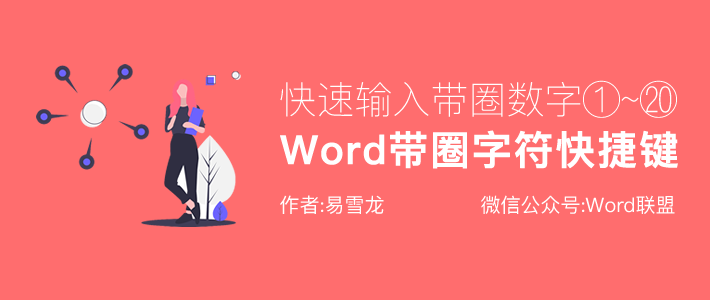
如何在Word中输入带圈数字?我之前有详细的讲解了多种方法告诉大家输入带圈字符。今天,易老师再来为大家分享一种快速录入带圈字符的方法,就是使用快捷键。
输入带圈字符
在Word中输入2465,然后使用快捷键「ALT + X」就能变成⑥;输入2466按下「ALT + X」就是⑦;2467是⑧。
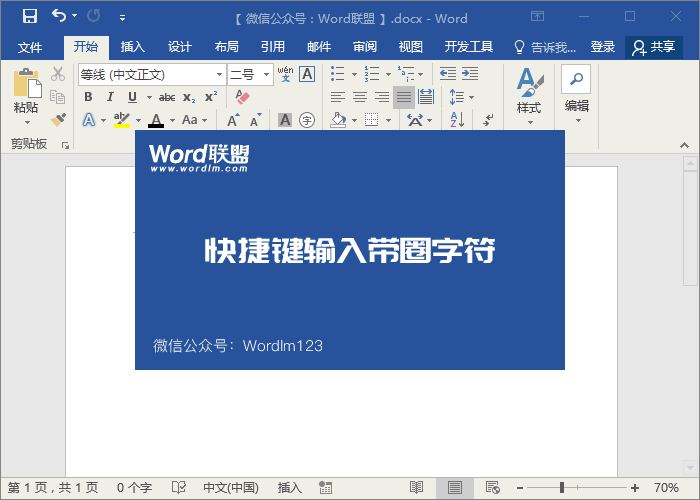
那么,这些属于什么快捷键呢?它又是怎么来的呢?我们进入「插入」-「符号」-「符号」-「其他符号」,将「子集」选择为「带括号的字母数字」,将「字体」选为「Adobe Myungjo Std M」,我们可以在这里看到①~⑳的带圈数字,如下图所示:我们随便选择一个,在下方,我们可以看到所有的字符其实都是拥有这样一组快捷键的,按照该快捷键,我们就可以快速的输入带圈数字了。
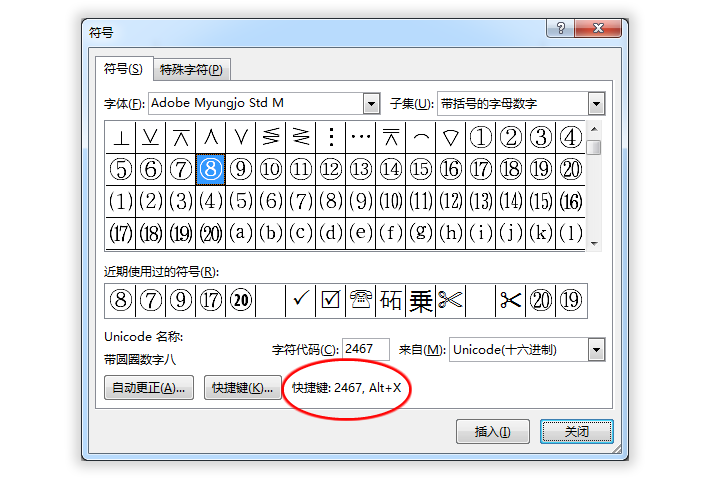
这里,为了方便大家,我们将从0~20带圈数字的快捷键代码全部整理出来了,大家要用的时候,直接输入代码后,按下组合件「ALT +X」即可快速获取带圈数字。
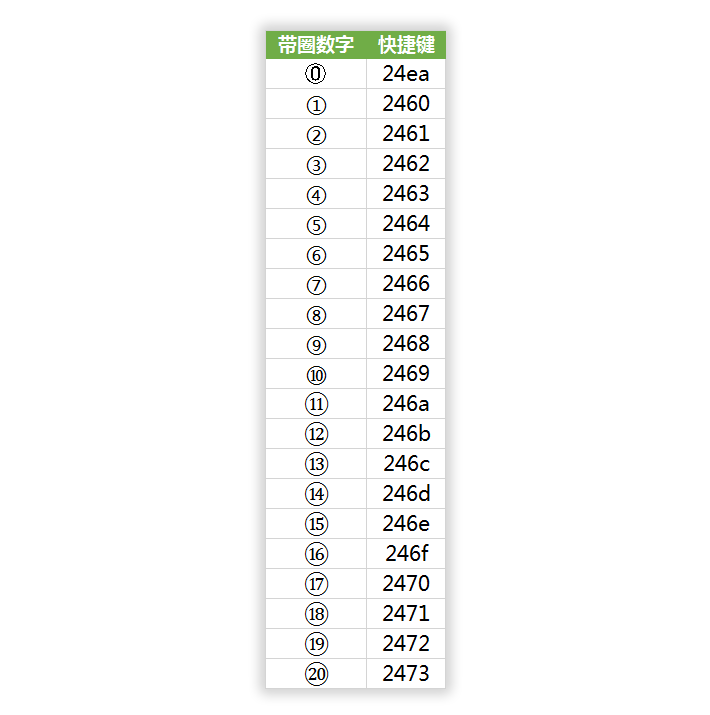
相关文章
广告位


评论列表